გადართეთ Start მენიუსა და Start ეკრანს შორის გასვლის გარეშე
Windows 10-ის ტექნიკური გადახედვის ამჟამინდელ ვერსიაში Microsoft-მა დანერგა Start მენიუ და დაწყების ეკრანი ცალ-ცალკე, და თქვენ შეგიძლიათ აირჩიოთ მათ შორის სამუშაო ზოლის გამოყენებით თვისებები. ეს მოითხოვს, რომ გამოხვიდეთ და შეხვიდეთ თქვენს ანგარიშზე, რაც შეიძლება ცოტა შემაშფოთებელი იყოს. ყოველ ჯერზე, როცა გამოხვალთ, კარგავთ თქვენს ღია აპებსა და ფაილებს. ვნახოთ, როგორ ავიცილოთ თავიდან ეს და გადაერთოთ Start მენიუსა და Start ეკრანს შორის გასვლის გარეშე.
რეკლამა
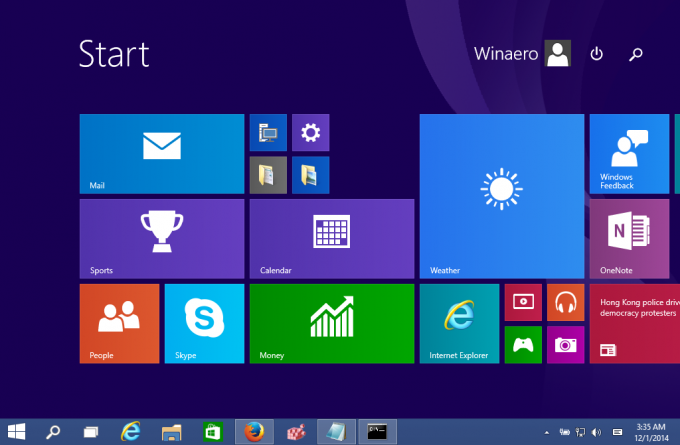
Start მენიუ Windows 10-ში:
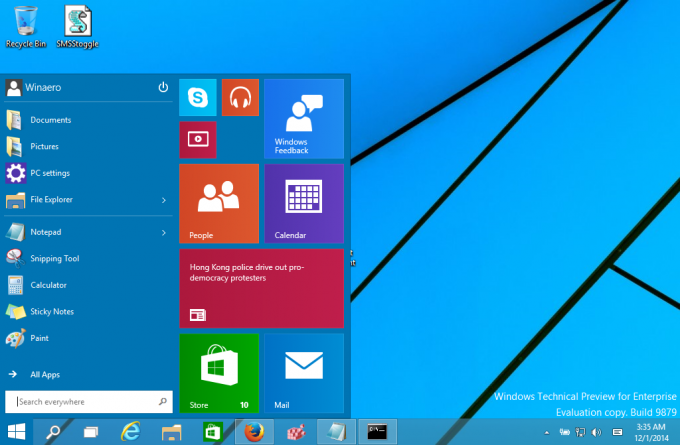
ტექნიკურად, თქვენ უნდა გამოიყენოთ მარტივი რეესტრის შესწორება და გადატვირთოთ Explorer გარსი, რათა გადაერთოთ Start ეკრანსა და Start მენიუს შორის. ამის ხელით შესამოწმებლად, შეგიძლიათ გააკეთოთ შემდეგი:
- გახსენით რეესტრის რედაქტორი.
- გადადით შემდეგ რეესტრის გასაღებზე:
HKEY_CURRENT_USER\პროგრამული უზრუნველყოფა\Microsoft\Windows\CurrentVersion\Explorer\Advanced
რჩევა: შეგიძლიათ წვდომა რეესტრის ნებისმიერ სასურველ კლავიშზე ერთი დაწკაპუნებით.
- იქ ნახავთ EnableStartMenu DWORD მნიშვნელობა. დააყენეთ 1-ზე, თუ გსურთ Windows 10-მა გახსნას Start მენიუ, წინააღმდეგ შემთხვევაში გამოჩნდება Start ეკრანი.

- გადატვირთეთ Explorer გარსი ცვლილებების გამოყენება სისტემიდან გამოსვლის გარეშე.
თქვენ დაასრულეთ.
რეესტრის ხელით რედაქტირების თავიდან ასაცილებლად, შეგიძლიათ შექმნათ სერიული ფაილი ან VBScript, როგორც ეს აღწერილია ქვემოთ.
Batch ფაილის გამოყენებით, შეგიძლიათ გადართოთ Start ეკრანსა და Start მენიუს შორის ერთი დაწკაპუნებით:
@echo გამორთულია. /f "tokens=2*" %%a-ში ('რეგისტრაციის მოთხოვნა HKEY_CURRENT_USER\Software\Microsoft\Windows\CurrentVersion\Explorer\Advanced /v EnableStartMenu') დააყენეთ "curval=%%b" თუ "%curval%"=="0x1" ( REG დაამატეთ HKEY_CURRENT_USER\Software\Microsoft\Windows\CurrentVersion\Explorer\Advanced /v EnableStartMenu /t REG_DWORD /d 0 /F. ) სხვა ( REG დაამატეთ HKEY_CURRENT_USER\პროგრამული უზრუნველყოფა\Microsoft\Windows\CurrentVersion\Explorer\Advanced /v EnableStartMenu /t REG_DWORD /d 1 /F) RestartExplorer.
ზემოთ მოყვანილი სკრიპტი კითხულობს EnableStartMenu მნიშვნელობას და აყენებს მას საპირისპირო მნიშვნელობაზე: თუ ის უდრის 1-ს, მაშინ დაყენდება 0-ზე და პირიქით. გაითვალისწინეთ, რომ მე ვიყენებ RestartExplorer ინსტრუმენტი რომელიც ასრულებს Explorer shell-ის სათანადო, „რბილ“ გადატვირთვას. თქვენ დაგჭირდებათ RestartExplorer.exe იმავე საქაღალდეში, სადაც სერიული ფაილი ან სხვა საქაღალდეში თქვენი სისტემის გზაზე.
Შენიშვნა: RestartExplorer აპის ნაცვლად, შეგიძლიათ გამოიყენოთ შემდეგი ბრძანებების თანმიმდევრობა:
taskkill /IM explorer.exe /F. ტაიმაუტი 5. დაიწყეთ "" explorer.exe
ეს არ მოიცავს მესამე მხარის ხელსაწყოს, მაგრამ თქვენ შეიძლება დაკარგოთ Explorer-ის შენახული პარამეტრები და სესიის მონაცემები. ასე რომ, მე მკაცრად გირჩევთ გამოიყენოთ RestartExplorer აპი სამაგიეროდ.
თქვენ შეგიძლიათ ჩამოტვირთოთ ეს სკრიპტი ამ სტატიის ბოლოს მოცემული ბმულის გამოყენებით.
Batch ფაილის ნაცვლად, ასევე შეგიძლიათ გამოიყენოთ VBScript. VBScript კოდის გამოყენების უპირატესობა ის არის, რომ ის არ ქმნის დამატებით კონსოლის ფანჯრებს. VBS კოდი შემდეგია:
Dim Shell, EnableStartMenu. Set Shell = WScript. CreateObject ("WScript. ჭურვი") EnableStartMenu = 0. EnableStartMenu = Shell. RegRead ("HKEY_CURRENT_USER\Software\Microsoft\Windows\CurrentVersion\Explorer\Advanced\EnableStartMenu") თუ EnableStartMenu = 1 მაშინ EnableStartMenu = 0 სხვა EnableStartMenu = 1. ჭურვი. ჩაწერეთ "HKEY_CURRENT_USER\Software\Microsoft\Windows\CurrentVersion\Explorer\Advanced\EnableStartMenu", EnableStartMenu, "REG_DWORD" ჭურვი. გაუშვით "RestartExplorer.exe" Set Shell = არაფერი.
Ის არის. შეგიძლიათ ჩამოტვირთოთ როგორც სერიული, ასევე VBScript ფაილი აქედან:
ჩამოტვირთეთ დაწყების მენიუ/დაწყების ეკრანის გადართვის სკრიპტები
გახსენით ZIP ფაილის შიგთავსი ნებისმიერ სასურველ ადგილას და ორჯერ დააწკაპუნეთ სკრიპტზე ან cmd ფაილზე, რათა გადაერთოთ Start მენიუსა და Start ეკრანს შორის. თქვენ შეგიძლიათ შექმნათ ა მალსახმობი სამუშაო მაგიდაზე, დაამატეთ შესაბამისი ბრძანება Win + X მენიუში, ან უბრალოდ მიამაგრეთ იგი დავალების პანელზე. Windows 10-ის საბოლოო ვერსიას ექნება ერთიანი ინტერფეისი, სახელწოდებით Continuum, ასე რომ, ის შეუფერხებლად ცვლის ინტერფეისს იმისდა მიხედვით, არის თუ არა თქვენი ჰიბრიდული მოწყობილობა დამაგრებული თუ გამორთული.
 შეიტყვეთ მეტი აქ: ჩართეთ საიდუმლო დამალული Continuum UI (ახალი საწყისი ეკრანი) Windows 10 TP3-ში.
შეიტყვეთ მეტი აქ: ჩართეთ საიდუმლო დამალული Continuum UI (ახალი საწყისი ეკრანი) Windows 10 TP3-ში.
